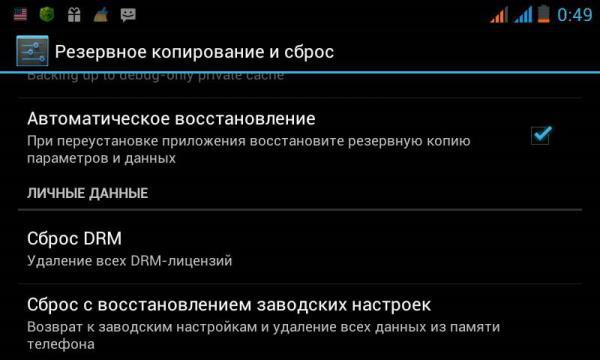პლანშეტური კომპიუტერების პოპულარობა უფრო და უფრო მატულობს, ისინი უფრო სწრაფად იზრდებიან, იზრდება ავტონომიური მუშაობის დრო. მიუხედავად იმისა, რომ ტრადიციული ლეპტოპები ბატარეის ენერგიას მხოლოდ რამდენიმე საათის განმავლობაში ახერხებენ, მათი ახალგაზრდა დის აბი მუშაობს 6-12 საათს ერთჯერადი მუხტით. იზრდება პროცესორის ბირთვების რაოდენობა, RAM და Flash მეხსიერების რაოდენობა.
არც ისე დიდი ხნის წინ, ჩვენ ვისაუბრეთ ორმაგი ბირთვიანი პროცესორის შესახებ, როგორც რაღაც ახალი და სუპერ პროგრესული. ასეთ პროცესორს მხოლოდ სტაციონარული კომპიუტერი შეეძლო. მაგრამ აქ ჩვენ ვატარებთ პორტატულ მოწყობილობას ოთხი ან რვა პროცესორი ბირთვით. არა როგორც ბრძენი, მაგრამ ამ ყველაფერთან ერთად, პრობლემები იზრდება. კომპიუტერების შექმნის გარიჟრაჟზე, მათ დღეში 20 ჯერ უნდა გადატვირთვა. მსგავსია დაფიქსირებული android ტაბლეტებიმიუხედავად იმისა, რომ არც თუ ისე დიდი რაოდენობით. რა უნდა გააკეთოთ, როდესაც ტაბლეტი არ ჩართულია, იყინება და ა.შ.
- სად არის ტაბლეტზე "გადატვირთვის" ღილაკი?
- ტაბლეტი არ ჩართულია
როგორ უნდა დავიწყოთ ტაბლეტი, როდესაც ის იყინება?
ყველამ ვიცით, თუ როგორ უნდა გადატვირთოთ კომპიუტერი, მაგრამ როგორ უნდა დავიწყოთ ტაბლეტი android- ზე? ნუ დაიშალა იგი ყოველ ჯერზე. მართალია, არ არის საჭირო მისი დაშლა. ზოგიერთ მწარმოებელს აწუხებს მცირე ხვრელის გაკეთება უკანა ან მხარის პანელში, რომელშიც განთავსებულია იგივე გადატვირთვის ღილაკი, რომელიც ჩვენთვის ნაცნობია.

მსუბუქად დააჭირეთ მას ქაღალდის კლიპით ან კბილის საღებავით.
ზოგჯერ კიდევ ერთი ხვრელი გვხვდება, რომელსაც ხშირად MIC აწერს ხელი. მას აქვს მიკროფონი. ბევრს ხშირად სჯერა, რომ აქ არის ღილაკის გადატვირთვის ღილაკი, იკვებება იქ ქაღალდის კლიპის ჩასმა, რითაც აზიანებს მიკროფონს, რაც შემდგომში წყვეტს მუშაობას. ამიტომ ფრთხილად იყავით!
დანარჩენი სხვა გზით წავიდა. დედააზრი გარკვეული დროის განმავლობაში უჭირავს ღილაკს. საშუალოდ დაახლოებით 30 წამი.
პირველი რაც უნდა გააკეთოთ, როდესაც ტაბლეტი არ ჩართულია, მისი გადატვირთვაა. სიცხადისთვის, შეგიძლიათ გამოიყენოთ ბლოკის დიაგრამა ქვემოთ. ეს ინსტრუქცია დაგეხმარებათ იმ შემთხვევებში, როდესაც ტაბლეტი გაყინულია.

თუ პროცედურის დასრულების შემდეგ ნაჩვენები დატვირთვის მაჩვენებელია, მაშინ არც ისე სამწუხაროა და თქვენ გაქვთ კარგი შანსი, რომ ყველაფერი წესრიგი იყოს ტაბლეტებისგან. თქვენ უნდა დატოვოთ ტაბლეტი პასუხისმგებელი რამდენიმე ხნის განმავლობაში, შემდეგ კი შეეცადეთ ჩართოთ იგი.
დაიმახსოვრე !!! მოწყობილობებზე ქსელში უყურადღებოდ დატოვება სულ დაშვებულია !!!
თუ აღწერილი პროცედურის შემდეგ იგი კვლავ არ ჩართულია ან არ იწონის დატვირთვა, სავარაუდოდ, თქვენ გაქვთ პროგრამული უზრუნველყოფის უკმარისობა და გჭირდებათ მისი ალაგება, ან დაუკავშირდით SC- ს.
მყარი გადატვირთვა პირდაპირ თარგმანში ნიშნავს მძიმე გადატვირთვას. მომხმარებლის წვდომას ეს მეთოდი გადატვირთეთ სისტემა სხვადასხვა შემთხვევებში. ძირითადად, როდესაც სისტემა კიდია, გრაფიკული კლავიში ან პაროლი დავიწყებულია. ახლა ჩვენ გაერკვნენ, თუ როგორ უნდა გააკეთოთ მყარი გადატვირთვა ტაბლეტზე, მაგრამ მანამდე უნდა გავიხსენოთ, რომ განადგურებულია ყველა პერსონალური მონაცემი და პირადი პარამეტრი. მართალია, არსებობს რამდენიმე ტიპის ტაბლეტები (თუნდაც Windows RT), რომლებიც უზრუნველყოფენ სპეციალურ შენახვას პირადი მომხმარებლის პარამეტრებისთვის. ასე რომ, ASUS- ში ეს ითვალისწინებს ტექნოლოგიას "Flash დისკს" (არ უნდა იყოს დაბნეული Flash Drive ან რეგულარული შიდა მეხსიერება), ხოლო HP - iPAQ ფაილების მაღაზიაში. ისევ და ისევ, ბევრი ასეთი მოწყობილობა არ არსებობს.
ღილაკის გადატვირთვა და მასთან დაკავშირებული ყველაფერი
თქვენ გაქვთ ღილაკის გადატვირთვა ტაბლეტზე. ადამიანების ლომის წილი მას მიიჩნევს მყარი ღილაკი გადატვირთვა სინამდვილეში, ეს ასე არ არის. ძირითადად, მისი მოქმედება მცირდება გაჯეტის ჩვეულებრივი გადატვირთვით და ძალიან იშვიათად ხდება ქარხნის პარამეტრებში გადატვირთვისთვის. უფრო მეტიც, ეს უკანასკნელი არ არის გარანტირებული თქვენთვის. ტაბლეტი შეიძლება უბრალოდ შევიდეს TEST რეჟიმში. ამის მიუხედავად, თქვენ უნდა გამოიყენოთ იგი, თუ თქვენ მხოლოდ ტაბლეტი გაქვთ ჩაწერილი ან როგორც დახმარების პირველი გზა. მართალია, არსებობს პატარა გველგესლა. უკვე სამი წელია, რაც თითქმის ყველა მწარმოებელმა მიატოვა იგი, მისი გამოყენების არაპრაქტიკულობის გათვალისწინებით. დავალების შესრულება შესაძლებელია სხვა ღილაკების საშუალებით, ამიტომ ცალკეული ღილაკის ამოღება ლოგიკური არ არის.

გადატვირთვის ღილაკი ყოველთვის არის მოწყობილობის შიგნით. მის შესასვლელად გათვალისწინებულია 1-1,5 მმ დაშვების ხვრელი. ეს კეთდება შემთხვევითი დაჭერის თავიდან ასაცილებლად. გააკეთეთ "გადატვირთვა", როდესაც მოწყობილობა ჩართულია. დააჭირეთ ღილაკს თხელი ობიექტით (ქინძი, კბილის ღვეზელი) 2-5 წამის განმავლობაში.
როგორ შეცვალოთ ტაბლეტი ქარხნის პარამეტრებში
გადატვირთვა ძალიან მარტივია და ამ პროცესთან დაკავშირებული ზოგიერთი მომხმარებლის შიში არ არის ნათელი. არ არის აუცილებელი გამონადენის განხილვა მხოლოდ სისტემის შეკეთების ან აღდგენის თვალსაზრისით. ზოგჯერ აუცილებელია, მაგალითად, გაჯეტის მესამე პირების გაყიდვის დროს. რატომ უნდა ნახონ თქვენი კონტაქტები, სოციალური ქსელის მონაცემები, თუნდაც Google– ის საძიებო მოთხოვნა? რატომ უნდა შეეძლოთ თქვენი მონაცემების აღდგენა (თუმცა ზოგჯერ ეს ჯერ კიდევ შესაძლებელია) თქვენი მონაცემები, ჰქონდეთ წვდომა პირად ფოტოებზე და მიმოწერაზე და ა.შ. ბუნებრივია, თქვენ უნდა გადააგდოთ ყველაფერი თავდაპირველ ფორმაში.
გადატვირთვის მეთოდები:
- პირდაპირი გადატვირთვა სისტემაში - ითვალისწინებს მოწყობილობის გადაბრუნებას ქარხნის პარამეტრებში, მომხმარებლის მოთხოვნით. ამ შემთხვევაში, შესაძლებელია სისტემის აღდგენა. მართალია, ეს ადვილი არ არის, ამას განსაკუთრებული სჭირდება პროგრამა და ა.შ. ინ სხვადასხვა მოწყობილობებიax ვარიანტი არის მოწყობილობის პარამეტრებში ან პარამეტრებში. მაგალითად, Android 4-ში "Personal" განყოფილებაში არის მენიუ " სარეზერვო და გადაყრა ”. სწორედ მასში მდებარეობს განტვირთვის ვარიანტი.
- მომსახურების კოდი - ზოგიერთ ტაბლეტს აქვს სპეციალური კოდების ნაკრები. ისინი შექმნილია სამსახურისთვის. როგორც წესი, ეს არის ტაბლეტები GSM ან / და 3G მოდულებით. თავად მეთოდი სატელეფონო ინდუსტრიის რელიქვიაა, სადაც მომსახურების კოდები სატელეფონო მომსახურების განუყოფელი ნაწილი იყო.
- მყარი გადატვირთვა - ტაბლეტის გადატვირთვა აღდგენის რეჟიმში (RECOVERY), ის ასევე ცნობილია მყარი გადატვირთვისას. გადატვირთვა ხორციელდება სპეციალური რეჟიმში. ვარაუდობენ, რომ MID საერთოდ არ იტვირთება ან რომ ეს მცდელობები ჩავარდა.
მძიმე გადატვირთვის ინსტრუქციები:
ასე რომ, ჩვენ ვიწყებთ ტაბლეტის გადატვირთვას ქარხნის პარამეტრებში. კიდევ ერთხელ შეგახსენებთ, რომ ყველა მონაცემი გაანადგურებს (აქედან გამომდინარე, ჩვენ გირჩევთ, რომ თავიდან დააკოპიროთ იგი), და ტაბლეტი დაუბრუნდება საწყის წერტილს, თითქოს უბრალოდ იყიდეთ.
არ უნდა მიმართოთ Hard Reset- ს ყოველ ჯერზე. არსებობს გზების უბრალოდ გადატვირთვა, სისტემაში შესვლა უსაფრთხო რეჟიმში და ა.შ. ამ უკანასკნელისთვის, უბრალოდ გამართავს ორივე მოცულობის ღილაკს, როგორც კი მოწყობილობა დაიწყებს ჩატვირთვას (მეორე ჩატვირთვის ეკრანი). კითხვაზე, თუ როგორ უნდა დაიწყოთ ტაბლეტის გადატვირთვა, თუ იგი ყინავს და არარეალურია ბატარეის ამოღება, ასევე არის ცხელი ღილაკი. გააჩერეთ დენის ღილაკი 10 წამის განმავლობაში, რაც გამოიწვევს გადატვირთვას, არ აქვს მნიშვნელობა რა მდგომარეობაშია ტაბლეტი.
როგორ გააკეთოთ მყარი გადატვირთვა Android- ზე: ვიდეო
გამოცემის თარიღი: 05/22/14
შეგიძლიათ იპოვოთ სასარგებლო სტატიები
მარტივი მადლობა - დააჭირეთ სოციალური მედიის ნებისმიერ ღილაკს
კომენტარები
1 2 3
# 24 გუნდი კიბგდია 02/02/2017 23:29
მე ანდრიას ციტირებს:
გამარჯობა. პარამეტრების გადატვირთვა შესაძლებელია არა მხოლოდ აღდგენის მენიუდან. თუ ვერ შევა აღდგენა, მაშინ გადატვირთეთ ტაბლეტის პარამეტრები. შეიყვანეთ პარამეტრები. იპოვნეთ "სარეზერვო და გადატვირთვის" ელემენტი და აირჩიეთ მასში "პარამეტრების გადატვირთვა" (). თუ ეს პარამეტრი ვერ დასრულდა, მაშინ შეეცადეთ შეიყვანოთ აღდგენა, დააჭირეთ ღილაკს Power + volume (-). როდესაც თქვენ არ ინახავთ მოცულობას + ტაბლეტი გადადის firmware რეჟიმში. თუ თქვენ ვერ შეძლებთ ამის გაკეთებას, მაშინ უმჯობესია მივმართოთ უფრო გამოცდილ ადამიანებს. ნაკლებად სავარაუდოა, რომ დისტანციურად შემიძლია დაგეხმაროთ, რადგან საჭიროა ეკრანის ნახვა (პირადად ყველაფერს გავაკეთებ), რადგან ზოგიერთ მოდელზე აღდგენის მენიუში შესვლა არც ისე ადვილია (სტანდარტული პარამეტრები არ მუშაობს). თუ ტაბლეტი არ ჩართულია და გსურთ აღდგენის გზით გაჯანსაღება, მაშინ ეს არ დაეხმარება. ამ შემთხვევაში, თქვენ ზოგადად გჭირდებათ Flash -
როგორ შეგიძლიათ შეცვალოთ პარამეტრები ტაბლეტზე?

ტაბლეტში პრობლემები შეიძლება აღმოჩნდეს სხვადასხვა მიზეზის გამო, მათ შორის მომხმარებლის ბრალია. თუ შეცდომით დააკონფიგურიროთ თქვენი მოწყობილობა, მაშინ შეგიძლიათ სცადოთ პარამეტრების გადაბრუნება, მაგრამ თუ ეს შეუძლებელია, უნდა გადააკეთოთ ისინი ქარხნის პარამეტრებში.
მიზანშეწონილია ტაბლეტზე პარამეტრების გადატვირთვა სისტემის გადატვირთვის გზით. ამის გაკეთება შეგიძლიათ ხელით ეს პროცედურა უფრო რთულია და შეცდომის დაშვების რისკი არსებობს. გარდა ამისა, თუ მოწყობილობის მუშაობაში პრობლემები გაქვთ, მაშინ, რა თქმა უნდა, ისინი ხელს შეგიშლით მენიუში სასურველ ნივთთან მისვლას.
გადატვირთეთ ქარხნის პარამეტრები Android- ზე
Android OS- ზე ქარხნის პარამეტრებში გადატვირთვის მიზნით, თქვენ უნდა გამორთოთ ტაბლეტი, შემდეგ დააჭირეთ მოცულობის ღილაკს და ამავდროულად დენის ღილაკს რამდენიმე წამის განმავლობაში.
- გადადით მენიუში და გამოიყენეთ მოცულობის მბეჭდავი პარამეტრების შესარჩევად კვების ელემენტის არჩევით.
- ამის შემდეგ დააჭირეთ ფორმატის პარამეტრები და გადატვირთვა.
- სისტემა გადატვირთულია. თქვენი ყველა პარამეტრი აღდგება. თუ გსურთ რამდენიმე მათგანის აღდგენა, გამოიყენეთ თქვენი Google ანგარიში.
IPad- ის გადატვირთვა
ამ მოწყობილობის ორი ტიპის პარამეტრის გადატვირთვა არსებობს.
- აპარატურის გადატვირთვის საშუალებით. იგი მზადდება დენის ღილაკების გამოყენებით და საწყისი ღილაკით. ორივე ღილაკი 10 წამით დააჭირეთ, სანამ ლოგო გამოჩნდება. სისტემის გადატვირთვას რამდენიმე წუთი დასჭირდება.
- გამოყენება პროგრამული უზრუნველყოფის გადატვირთვა. გადადით პარამეტრების მენიუში "აღდგენა და გადატვირთვა" პუნქტში, შემდეგ კი პარამეტრების გადატვირთვა დააჭირეთ "გადატვირთვის კომპიუტერს".
გადატვირთეთ Windows ქარხნის პარამეტრები
ამ OS- სთვის პარამეტრების გადატვირთვა ხდება ისე, როგორც პირველ შემთხვევაში. ამასთან, გასათვალისწინებელია, რომ სხვადასხვა მოწყობილობისთვის მწარმოებელს შეუძლია პარამეტრების გადატვირთვის სხვადასხვა გზა. ჩვეულებრივ, მომხმარებლის სახელმძღვანელოში მითითებულია ეს პროცედურა.
გადატვირთვის პროცესის შესრულებამდე რეკომენდებულია SIM ბარათისა და SD ბარათის ამოღება.
თუ ეს მეთოდები არ მუშაობს, მიზანშეწონილია დაუკავშირდით ტექნიკურ დახმარებას. თუმცა, უმეტესწილად პროგრამული უზრუნველყოფის პრობლემები შეიძლება გადაწყდეს გადატვირთვის გზით. პარამეტრების გადატვირთვა არ ახდენს გავლენას წინასწარ დაინსტალირებულ პროგრამებზე და მომხმარებლის მიერ დამონტაჟებულ პროგრამებზე, არც გადმოწერილი ფაილები, ფოტოები და ა.შ.
არსებობს უიმედო სიტუაციებირომელშიც რეკომენდებულია ან, სხვა სიტყვებით, რთული გადატვირთვა ( აპარატურის გადატვირთვა - მყარი გადატვირთვა, ინგლისური.). ყველას წარმატებები არ აქვს, სხვადასხვა მიზეზის გამო. ამ პუბლიკაციის წაკითხვის შემდეგ, თქვენ გაიგებთ და გაიგებთ, თუ როგორ უნდა შეცვალოთ ტაბლეტი ქარხნის პარამეტრებში.
მოწყობილობის ქარხნის პარამეტრებში გადატვირთვას უწოდებენ გადატვირთვის პროცესს. მობილური მოწყობილობა სახელმწიფოში, რომელშიც იგი კომერციულ პუნქტში (ანუ ქარხნის ტექნიკურ მდგომარეობაში შესყიდვისას) მყიდველის ხელში აღმოჩნდა.
ეს გამოდის მომხმარებლის მიერ შეყვანილი ყველა მონაცემის წაშლით - კონტაქტები, SMS, დაყენებული კომუნალური მომსახურება, ფოტოები, აუდიო ფაილები, ყველა სახის პარამეტრი (ანგარიში, ფოსტა) და სხვა რამ. მაგრამ აქ არის ვერსია ოპერაციული სისტემა Android, როგორც წესი, არ იბრუნებს უკან.
ზოგჯერ ამ "დაბრუნების" პროცედურას ასევე უწოდებენ "აღდგენის" პარამეტრებს.
როდის გვჭირდება მყარი გადატვირთვა?
ზოგჯერ საჭიროა ტაბლეტზე პარამეტრების აღდგენა. მაგალითად, თუ გადაწყვეტთ გაყიდვას, ან საჩუქრად უფასოდ. არავისთვის.
მნიშვნელოვანია! მეხსიერების ბარათის გასუფთავების მიზნით, აღდგენის შესაძლებლობის გარეშე წაშლილი ფაილებითქვენ უნდა გამოიყენოთ სპეციალური ტექნიკურ-კომუნალური საშუალებები.
სხვა შემთხვევაში, თქვენ უნდა "აღადგინოთ" ტაბლეტი მისი "სამკურნალო" ნებისმიერი "ნაგვის" მოსაგვარებლად android სისტემა (ან სხვა) გამოყენების წლების განმავლობაში და რაც არის სამუშაოების ან გაყინვის შეჩერების მიზეზი.
მესამე შემთხვევაში, მაგრამ არა მხოლოდ ექსკლუზიურად, მოგიწევთ პარამეტრების აღდგენა, როდესაც საკუთარი მეხსიერების „ამოვარდნას“ შეძლებთ გრაფიკული კლავიში. მართალია, ამ ვარიანტისთვის ეს იქნება ექსტრემალური გამოსავალი სიტუაციიდან.
რამ უნდა გახსოვდეთ განტვირთვის წინ
მნიშვნელოვანია! სტატიის ეს ნაწილი ყურადღებით წაიკითხეთ აღდგენის პირველი (გამოუსწორებელი) ნაბიჯების გადადგმამდე.
- ყველა საჭირო ფაილები (ფოტო, აუდიო, ვიდეო ბიბლიოთეკა და ა.შ.) შეინახეთ კომპიუტერში. ან რამდენიმე ალტერნატიული (ხელმისაწვდომი) საშუალებით შექმნათ მნიშვნელოვანი სარეზერვო საშუალება;
- შეინახეთ განაცხადის მონაცემები. (Smart Switch ან Android პროგრამა შესაფერისია ამისათვის. ფაილის გადაცემა”ეს შექმნის უფლებას სარეზერვო ტაბლეტი კომპიუტერის გამოყენებით Windows (Android 4.3+, iOS 4.2.1+) ან Mac (Android 4.3+, iOS 4.2.1+);
- რადგან მოწყობილობის ზოგიერთი მოდელი არ არის აღჭურვილი დაბალი გადატვირთვის დაცვით. თუ იგი მთლიანად იჯდება აღდგენის პროცედურის დროს, ეს გამოიწვევს საშიშ შედეგებს;
- თუ თქვენს მოწყობილობაში Android 5.1 ან მეტი გაქვთ, საჭიროა პროცესის დაწყებამდე. (შემდგომი გააქტიურების შემდეგ, წინა ანგარიშის მოთხოვნა გააქტიურებულია). მოწყობილობის პაროლის გარეშე გახსნა მხოლოდ სერვისშია შესაძლებელი (დოკუმენტების წარდგენის შემდეგ).
გადატვირთვის გზები
ცნობილია ოთხი განსხვავებული ვარიანტი:
- აღდგენის რეჟიმის გამოყენებით
- მენიუს სისტემის საშუალებით "პარამეტრები"
- ტელეფონის აპის საშუალებით
- სპეციალური ღილაკის გამოყენებით.
ჩვენ პარამეტრებს ვუბრუნებთ აღდგენის საშუალებით
ეს ვარიანტი შესაფერისია მათთვის, ვისი მოწყობილობაც არ სურს უპასუხოს მცდელობას ჩართვა ან ჩამოკიდეს ლოგო, რომელიც გამოჩნდება საწყისი გაშვების დროს. თქვენ ასევე შეგიძლიათ გამოიყენოთ ის, როდესაც დავიწყებული პაროლი ან გრაფიკის ძირითადი ფორმა.
იმისათვის, რომ მიუთითოთ წვდომა აღდგენის რეჟიმში, საჭიროა ტაბლეტის სრული გამორთვისას დააჭირეთ გარკვეული ღილაკის კომბინაციას. შესანიშნავია სხვადასხვა მოდელისთვის:
- ყველაზე გავრცელებული არის "Volume Down" + "Power" (ძალა)
- LG– სთან მუშაობისას გამოიყენება წინა პროცედურა, მაგრამ როდესაც ლოგო გამოჩნდება, Power ღილაკი უნდა გამოუშვათ და ხელახლა დააჭიროთ
- Samsung– ზე, ერთდროულად დააჭირეთ Power, Home და სურვილისამებრ Volume Up ღილაკები.
- თუ Samsung- ზე არ არის Home ღილაკი, მაშინ Power და Volume Up ღილაკები ერთმანეთთან ერთად იკეტება და როდესაც ლოგო გამოჩნდება, Power ღილაკი გამოდის
- ზოგიერთ Sony Xperia- ზე თქვენ უნდა დააჭიროთ "Volume Up" პლუს "Volume Down" და დამატებით "Power".
ზოგადად, აღდგენის რეჟიმში შესვლისთვის გამოიყენება შემდეგი პარამეტრები:
- "ძალა" ერთად "Volume Up" და "მთავარი"
- ღილაკის ღილაკი "მთავარი", მთავარი "საწყისი" პარალელურად "Volume Up" ღილაკით
- Volume Up ღილაკების ჩართვისას Power ღილაკთან ერთად
- Volume Up ღილაკი Volume Down ღილაკით.
ნებისმიერ შემთხვევაში, ეს კლავიშები უნდა იყოს გამართული, სანამ სასურველი ეკრანი გამოჩნდება ეკრანზე. აღდგენის მენიუ (ეს დაახლოებით 5-15 წამია).
აღდგენის მენიუში Surfing ხდება ჩვეულებისამებრ, ხმის ღილაკების ქვევით ან შეხებით კონტროლის გამოყენებით. დააჭირეთ ღილაკს ან მენიუს ღილაკს სენსორულ ეკრანზე, რომ დაადასტუროთ თქვენი არჩევანი.
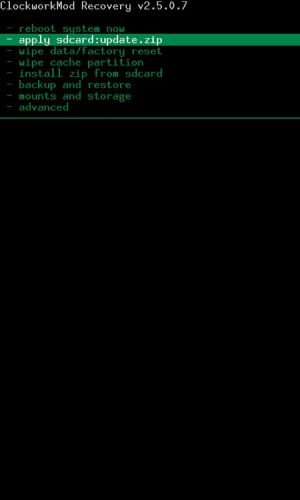
„მონაცემების წაშლა / ქარხნის გადატვირთვის“ განყოფილების პოვნის შემდეგ (ან „წაშლა eMMC“ ან წაშლა Flash), თქვენ უნდა დააჭიროთ მასზე და შემდეგ დაადასტუროთ „კი“. დაიწყება მონაცემთა წაშლის პროცედურა, რის შემდეგაც ჩვენ ვირჩევთ სისტემის გადატვირთვას - "გადატვირთეთ სისტემა ახლა".
ჩვენ პარამეტრებს ვუბრუნებთ მენიუს მეშვეობით
ეს ვარიანტი მოხდება მათთვის, ვისაც შეუძლია სისტემაში შესვლა "პარამეტრები" განყოფილებაში.
- პირველი ნაბიჯი. პარამეტრებში თქვენ უნდა იპოვოთ გადატვირთვის წერტილი. მას უწოდებენ და განლაგებულია სხვადასხვა გზით:
იმისთვის android მოწყობილობები 4.0+ ძიების ალგორითმი ასეთია: "მენიუდან" გადასვლა "პარამეტრები", შემდეგ "აღდგენა და გადატვირთვა".
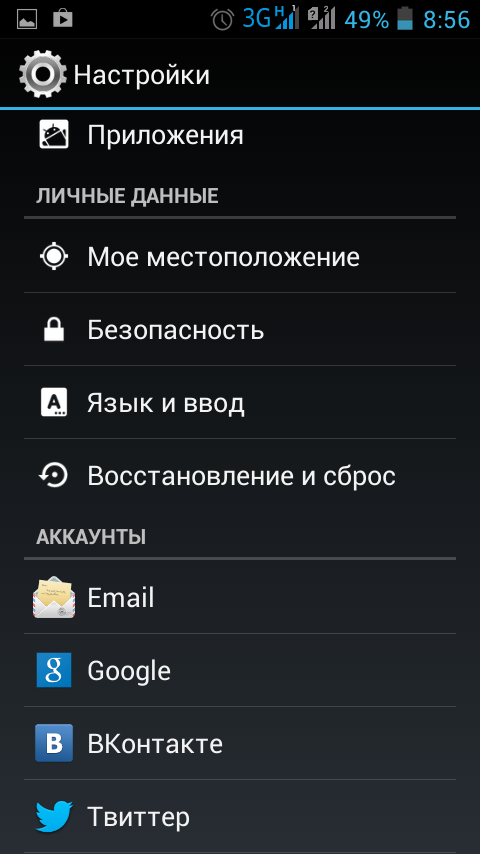
პირველი, რაც უნდა გააკეთოთ, არის მწკრივი წერტილის პოვნა, რომელსაც სხვანაირად შეიძლება ეწოდოს.
შესაბამისად, სამსუნგისთვის: "მენიუდან" გადადით "პარამეტრები (ზოგადი)", შემდეგ "არქივი და გადატვირთვა" ან "არქივი და გადატვირთვა", შესაძლოა - "კონფიდენციალურობა".
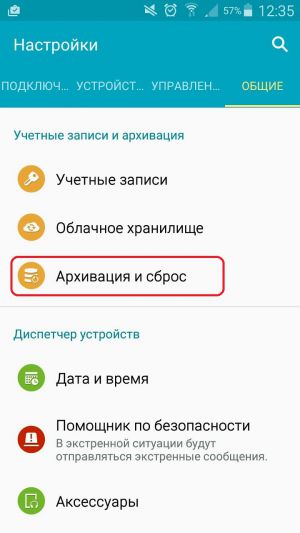
Huawei- ს მოდელებისთვის: პარამეტრები / Advanced პარამეტრები / აღდგენა და გადატვირთვა.

თუ Huawei- ს მოდელი გაქვთ, შემდეგ გადახედეთ "პარამეტრები" პუნქტს "Advanced Settings"
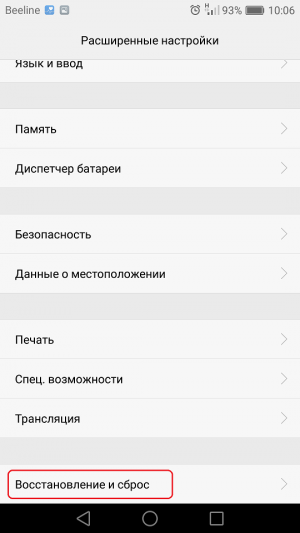
Huawei- ს მოდელებს ასევე ახასიათებთ "აღდგენა" და "გადატვირთვა"
- მეორე ნაბიჯი. შესაბამისად, სხვადასხვა მოდელისთვის ვხვდებით ელემენტს "პარამეტრების გადატვირთვა" ან "მონაცემების გადატვირთვა" ან "მოწყობილობის გადატვირთვა".

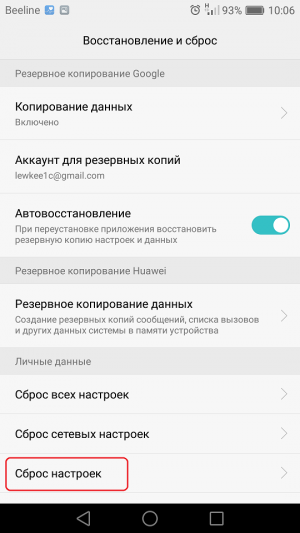

ელემენტი "მოწყობილობის გადატვირთვა" ქარხნის პარამეტრებში გადასატანად
- მესამე ნაბიჯი. მონაცემების ან მოწყობილობის პარამეტრების გადატვირთვის არჩევის შემდეგ (იხ. წინა ნაბიჯი), სისტემა გააფრთხილებს არსებული მონაცემების, ანგარიშების (მათ ჩამონათვალთან ერთად) წაშლის შესახებ, და ასევე ითხოვს არჩეული მოქმედების დადასტურებას. შემდგომი დადასტურების საპასუხოდ, სისტემა ხელახლა მოითხოვს თქვენს სურვილს. და მხოლოდ მეორადი ბრძანების შემდეგ მონაცემები წაიშლება და.
ჩვენ პარამეტრებს ვუბრუნებთ ტელეფონის პროგრამის საშუალებით
კიდევ ერთი უმარტივესი გზარომელშიც არ გჭირდებათ სპეციალური უნარების გადატვირთვის ქულების პოვნა.
მისი განხორციელებისთვის, თქვენ უნდა წასვლა dialer (პროგრამა "ტელეფონი") და გამოიყენეთ აკრიფეთ ღილაკები ტელეფონის ნომერი შეიყვანეთ ერთი კოდი:
* 2767 * 3855 # ან * # * # 7780 # * # *, ან * # * # 7378423 # * # *.
შედეგი იქნება მონაცემთა გადატვირთვის პროცესის დაწყება. ყველა ინფორმაცია ტაბლეტზე წაიშლება.
გარდა ამისა, ჩვენ ვამბობთ, რომ არსებობს სპეციალური პროგრამა „საიდუმლო კოდი“, რომელიც საშუალებას გაძლევთ გახსნათ მომხმარებლის საიდუმლო ფუნქციებზე წვდომა დამონტაჟებული პროგრამებიდა ასევე უზრუნველყოფს წვდომას საიდუმლო კოდები მოწყობილობასთან.
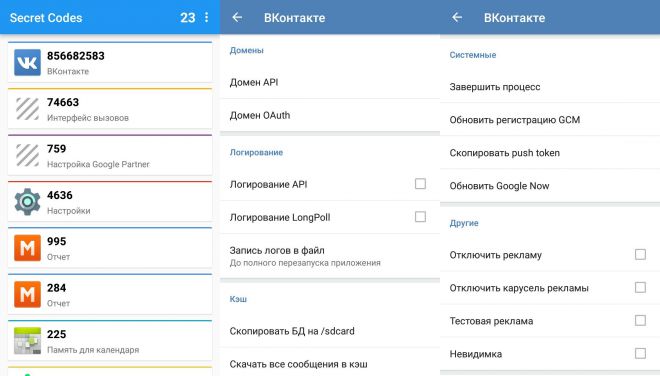
პარამეტრების აღდგენა სპეციალური ღილაკით
ზოგჯერ მოწყობილობებზე ჯერ კიდევ არის ცალკე ღილაკი გადატვირთვისთვის. იგი ხორციელდება პატარა ხვრელის სახით, სახის "კბილის" მსგავსი. ყველაზე ხშირად, უბრალოდ დააჭირეთ მას თხელი ობიექტით.
ახლა თქვენ იცით, თუ როგორ უნდა დააყენოთ ქარხნის პარამეტრები ტაბლეტზე და შეუძლია სრულად გაუმკლავდეს მას. არ დაგავიწყდეთ თქვენი მონაცემების შენახვა აღდგენის პარამეტრების გაკეთებამდე. გაუზიარეთ თქვენი გამოცდილება თქვენს მეგობრებს კომენტარებში.